- Название:
- Настройка Меню "Пуск" и Панель задач через Редактор локальной групповой политики
- Категория:
- Windows 7
- Раздел:
- Настройка и оптимизация Windows
- Просмотров:
- 5901
- Добавил:
- Дмитрий
- Комментов:
- 0
- Автор:
- Неизвестен
- Добавленно:
- 18.12.2014 в 10:06
- Теги:
- политики, локальной, задач, редактор, через, панель, групповой, пуск, настройка, меню
- Рейтинг:
Последнее на форуме
Последние материалы
Настройка Меню "Пуск" и Панель задач через Редактор локальной групповой политики
Настройка Меню "Пуск" и Панель задач через Редактор локальной групповой политики
Редактор локальной групповой политики является оснасткой консоли управления Microsoft (MMC) и используется для редактирования объектов локальной групповой политики (GPO). В Windows Server 2008 R2 и версиях Windows 7 Профессиональная, Максимальная и Корпоративная доступны редактор локальной групповой политики и оснастка «Результирующая политика».
Чтобы открыть редактор локальной групповой политики, нажмите кнопку Пуск, выберите Выполнить или нажмите клавиши Win+R, затем введите gpedit.msc
Откроется окно Редактор локальной групповой политики, состоящее из двух частей:
- Левая панель - содержит древовидную иерархическую структуру категорий политик. Политики состоят из двух категорий: Конфигурация компьютера и Конфигурация пользователя. Политики конфигурации компьютера применяются ко всем пользователям и выполняются перед входом в систему. Политики конфигурации пользователя применяются только к текущему пользователю и не применяются до тех пор, пока пользователь не войдет в систему.
- Правая панель - содержит политики той категории, которая выбрана в левой панели. Описание параметров и настройки.
Примечание: Редактор локальной групповой политики не присутствует в следующих версиях Windows:
- Windows 7 Home Basic
- Windows 7 Home Premium
Настройка Меню "Пуск" и Панель задач
В окне редактора локальной групповой политики в разделе Конфигурация пользователя находим Административные шаблоны - Меню Пуск и Панель задач
Административные шаблоны - это параметры политики на основе данных реестра, которые появляются в редакторе локальной групповой политики в узле «Административные шаблоны» как в узле конфигурации пользователя, так и в узле конфигурации компьютера. Иерархия создается, когда редактор локальной групповой политики считывает XML-файлы административных шаблонов (ADMX).
Для редактирования параметров политики необходимо:
- Для просмотра описания параметра политики щелкните его имя в столбце Параметр
- Чтобы изменить текущее состояние параметра, дважды щелкните его имя.
- Выберите один из следующих параметров в диалоговом окне параметров политики
- Не задано: реестр не изменяется
- Включено: в реестре отражается включение параметра политики.
- Отключено: в реестре отражается отключение параметра политики
- Жмем Применить и ОК
Для завершения данной процедуры необходимо иметь право "Редактирование параметров" для редактирования объекта групповой политики. По умолчанию члены группы безопасности "Администраторы домена", "Администраторы предприятия" или "Создатели-владельцы групповой политики" имеют право "Редактирование параметров" для редактирования объекта групповой политики
Рекомендуется использовать Редактор локальной групповой политики для внесения изменений в реестр Windows, так как он предоставляет более простой и понятный интерфейс, что позволит избежать ошибок, которые могут привести компьютер в неработоспособное состояние.
Корпорация Майкрософт настоятельно рекомендует создать резервную копию системного реестра перед внесением в него какие-либо изменений, а также изменять только те параметры, назначение которых вам известно, или на которые вам указали
| Всего комментариев: | |





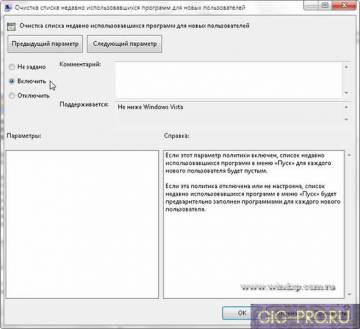

 Исчезнет 40% рекламы!
Исчезнет 40% рекламы! Возможность жаловаться на материалы.
Возможность жаловаться на материалы. Сможете зарабатывать бонусы.
Сможете зарабатывать бонусы.